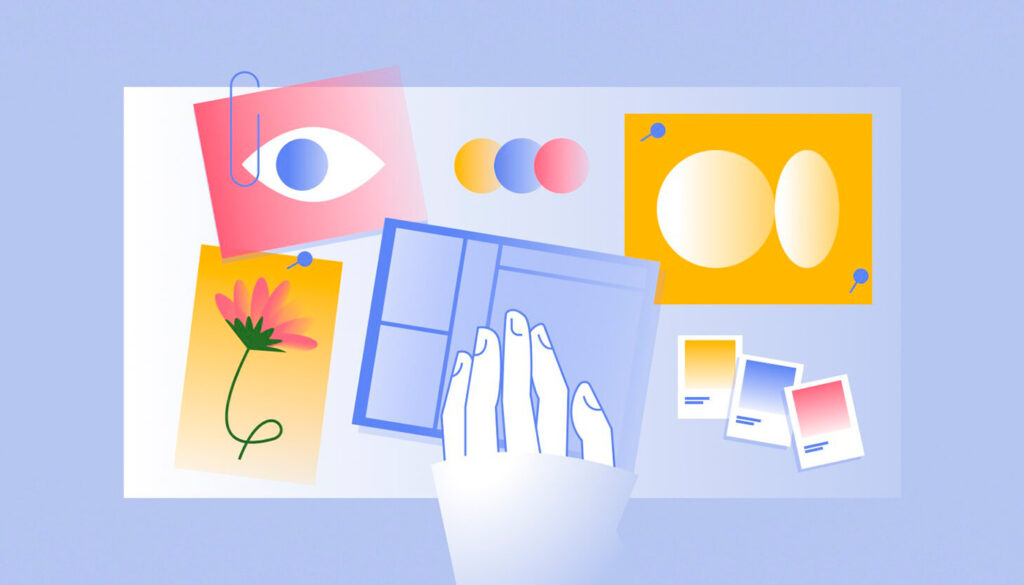В условиях быстро меняющегося рынка умение ясно доносить информацию о проекте становится критически важным. Презентация хода проекта – не просто формальность, а инструмент, который помогает удерживать внимание заинтересованных сторон, управлять ожиданиями и укреплять доверие. По данным исследований, 65% информации люди воспринимают визуально, что делает слайды, графики и диаграммы незаменимыми элементами выступления.
Презентации востребованы в бизнесе, обучении, стартапах и инновационных проектах. Они помогают демонстрировать прогресс, согласовывать цели и оперативно реагировать на риски. Например, в стартапах удачная презентация может привлечь инвесторов, а в корпоративной среде – ускорить принятие решений.
Успешная презентация строится на четкой структуре, акцентах на ключевых метриках и адаптации контента под потребности аудитории. Для этого важно сочетать аналитику с визуальной подачей, избегая перегрузки данными.
Что такое презентация проекта
Презентация проекта – это не просто слайды с текстом и картинками. Это инструмент, который помогает превратить идею в действие, а данные – в убедительную историю. Ее задача – донести его суть, цели, этапы и результаты так, чтобы аудитория поняла, поверила и поддержала ваши усилия.
Это – структурированное представление информации, которое отвечает на три ключевых вопроса:
- «Зачем?» (Какую проблему решает проект?).
- «Как?» (Какие шаги предпринимаются для достижения цели?).
- «Что уже сделано?» (Какие результаты достигнуты?).
Например, если вы разрабатываете мобильное приложение для контроля финансов, презентация должна объяснить:
- почему пользователям нужен такой продукт (например, 80% людей не умеют планировать бюджет);
- как приложение будет работать (синхронизация с банковскими счетами, автоматическая категоризация расходов);
- на какой стадии находится проект (завершен дизайн, начата разработка MVP).
Каждая презентация решает конкретные задачи в зависимости от аудитории. Рассмотрим три главных сценария.
Привлечение инвесторов

Цель: убедить, что проект стоит вложений.
Что включить:
- Проблема и решение. Например, «Ежегодно рестораны теряют 20% прибыли из-за неправильного учета запасов. Наше приложение автоматизирует складской учет».
- Рынок. Размер аудитории, конкуренты, USP (уникальное торговое предложение).
- Финансовые прогнозы. ROI (возврат инвестиций), срок окупаемости, план монетизации.
Ошибка, которую стоит избегать: перегружать слайды техническими деталями. Инвесторы хотят видеть ясную выгоду, а не описание алгоритмов.
Защита дипломных работ и исследований
Цель: продемонстрировать научную ценность и практическую применимость работы.
Что включить:
- Методология. Как вы проводили исследование (опросы, эксперименты, анализ данных).
- Результаты. Графики, таблицы, выводы.
- Новизна. Чем ваша работа отличается от существующих исследований.
Используйте сравнительные слайды «До» и «После» – это наглядно и убедительно.
Внутренние отчеты в компаниях
Цель: проинформировать команду или руководство о прогрессе и согласовать дальнейшие шаги.
Что включить:
- Текущий статус. Сколько задач выполнено, какие сроки сорваны.
- Проблемы и решения. Например, «Нехватка разработчиков задержала этап на 2 недели. Наняли фрилансеров».
- План на следующий квартал.
Для внутренних презентаций используйте таблицы и дашборды – они экономят время.
Подготовка к презентации проекта

Успех презентации проекта на 90% зависит от подготовки. Это не просто создание слайдов, а глубокий анализ, продуманный сценарий и отточенная подача. Даже Стив Джобс, известный своими блестящими выступлениями, тратил десятки часов на репетиции. Разберем, как подготовиться так, чтобы аудитория запомнила ваше сообщение и поддержала проект.
Изучите проект «изнутри»
Прежде чем создавать слайды, ответьте на три вопроса:
Вопрос первый: что именно я презентую?
- Если это стартап: продукт, рынок, бизнес-модель.
- Если отчет о ходе работ: прогресс, проблемы, планы.
Пример: Команда разработчиков мобильного приложения перед презентацией инвесторам провела анализ 500 пользователей, чтобы точно знать их проблемы.
Вопрос второй: какие данные критически важны?
Выделите ключевые метрики (ключевые показатели эффективности):
- Для IT-проекта: количество активных пользователей, среднее время в приложении.
- Для строительства: процент выполнения этапов, расход бюджета.
Вопрос третий: что вызывает сомнения?
Заранее подготовьте ответы на «неудобные» вопросы. Например, если проект превысил бюджет, объясните, почему это произошло и как будет исправлено. Создайте «карту проекта» – одностраничный документ с целями, этапами и рисками. Это поможет не утонуть в деталях.
Поймите аудиторию: с кем вы говорите?
Аудитория определяет язык, структуру и даже длительность презентации.
Для инвесторов важны:
- возврат инвестиций;
- сроки окупаемости;
- уникальность идеи.
Например, при презентации проекта солнечных электростанций сделайте акцент на прогнозе прибыли, а не на технических характеристиках панелей. Ошибкой здесь будет использовать профессиональный жаргон. Вместо «инвертор с КПД 98%» скажите: «система экономит 30% энергии».
Для команды важны:
- конкретные задачи;
- сроки;
- зоны ответственности.
Например, внутренняя презентация может включать доску с карточками задач для каждого сотрудника.
Для академического сообщества важны:
- научная новизна;
- методология;
- источники данных.
Например, в исследовательскую работу по климатологии, можно добавить в слайды графики NASA и ссылки на рецензируемые журналы.
Также можно проводить мини-опрос: перед презентацией спросите 2-3 представителей аудитории, что они хотят услышать.
Определите цель: зачем вы выступаете?

Каждая презентация решает конкретную задачу. Пять самых частых сценариев:
- Утвердить бюджет. Акцент: ROI, экономия ресурсов. Пример: «внедрение CRM снизит затраты на маркетинг на 20%».
- Получить обратную связь. Акцент: открытые вопросы, слабые места. Пример: «мы рассматриваем два варианта дизайна. Какой вам кажется более удобным?».
- Информировать о прогрессе. Акцент: достижения и планы. Пример: диаграмма с выполненными и текущими задачами.
- Мотивировать команду. Акцент: успехи, признание заслуг. Пример: слайд с благодарностью сотрудникам, перевыполнившим план.
- Привлечь партнеров. Акцент: выгоды сотрудничества. Пример: «ваша экспертиза в логистике ускорит запуск продукта на 2 месяца».
Составьте сценарий: от первого слайда до вопросов
План презентации – это «костяк», который удерживает внимание аудитории. Используйте хитрости:
- Захватите внимание в первые 60 секунд. Используйте завлекающий прием: история, провокационный вопрос, шокирующий факт. Например, «каждый год компании теряют миллионы долларов из-за плохой коммуникации в командах. Наш проект это исправит».
- Логически свяжите слайды. Переходы между разделами должны быть плавными.
- Добавьте интерактив: задавайте вопросы, проводите голосование, показывайте видео. Например, во время презентации нового приложения раздать аудитории QR-код для тестового доступа.
- Продумайте ответы на вопросы, подготовьте «запасные» слайды с дополнительными данными. Например, если вас спросят о рисках, перейдите к слайду с матрицей рисков.
Репетируйте до идеальной подачи
Стив Джобс репетировал каждое выступление до сотни раз и всегда добивался идеальных результатов. Берите пример с него, тренируйтесь до тех пор, пока не станете чувствовать себя уверенно.
Вот как сделать репетиции эффективными:
Проверьте технику, убедитесь, что микрофон, проектор и кликер работают. На одной из конференций спикер не проверил HDMI-кабель, и презентация началась с 15-минутной задержки.
Отрепетируйте жесты и перемещения. Встаньте слева от экрана, если вы правша – так вы не закроете слайды. Стив Джобс всегда держал руки на уровне груди, чтобы жесты выглядели уверенно.
Управляйте временем. Рассчитайте время для каждого раздела. Если презентация на 20 минут, отведите:
- 2 минуты на введение;
- 15 минут на основную часть;
- 3 минуты на вопросы.
Запишите себя на видео. Посмотрите, куда направлен взгляд, нет ли слов-паразитов, тренируйтесь перед зеркалом, чтобы контролировать мимику.
Чек-лист подготовки за 24 часа до выступления:
- Проверьте все ссылки в слайдах.
- Распечатайте заметки для себя (читаемый шрифт, полуторный интервал).
- Подготовьте резервную копию презентации на флешке и в облаке.
- Пройдитесь по залу, чтобы привыкнуть к освещению и акустике.
- Выспитесь. Недосып снижает концентрацию на 30%.
Структура презентации проекта

Презентация проекта – это история с началом, серединой и концом. Если структура нарушена, аудитория теряет нить повествования, а ключевые идеи остаются непонятыми. Разберем универсальный шаблон, который подойдет для защиты диплома, отчета перед инвесторами или внутреннего совещания.
Титульный слайд: первое впечатление
Титульный слайд задает тон всей презентации. Он должен быть лаконичным, но информативным. Основная задача – заинтересовать аудиторию и обозначить тему.
Начните с названия проекта, избегая абстрактных формулировок. Например, вместо «Инновационное решение» используйте конкретику: «Приложение для автоматизации складского учета». Разместите логотипы компании, университета или партнеров. Если проект личный, можно обойтись без логотипа. Укажите ключевых авторов: если команда большая, ограничьтесь руководителем и 2-3 основными исполнителями. Добавьте дату или период реализации.
Пример удачного оформления:
- Проект: название проекта.
- Команда: перечисление участников с указанием должностей.
- Организация.
- Дата.
Избегайте перегруженности: не включайте длинные списки участников, контакты или слоганы. Дизайн должен быть профессиональным – выберите нейтральный фон (белый, серый, темно-синий) и шрифт без засечек (Arial, Calibri).
Оглавление: карта вашего выступления
Оглавление помогает аудитории следить за логикой презентации. Особенно важно для длинных выступлений (дольше 20-ти минут).
Сформулируйте 4-6 ключевых разделов, таких как «Проблема», «Решение», «Этапы», «Результаты». Добавьте визуальные элементы: иконки или мини-изображения для каждого блока. Если презентация длительная, укажите время для каждого раздела.
В цифровых презентациях (PowerPoint, Google Slides) используйте гиперссылки для быстрого перехода к слайдам. Это упростит навигацию во время ответов на вопросы.
Введение: почему это важно
Введение – это «крючок», который удерживает внимание. Здесь вы отвечаете на вопрос: «Почему аудитория должна слушать дальше?».
Начните с актуальности. Для бизнес-аудитории приведите данные, для академической среды подойдет статистика. Четко сформулируйте цель проекта. Избегайте общих фраз. К примеру, вместо «Улучшить экологию» напишите «Сократить выбросы вредных газов в городе N на 20% к 2025 году».
Задачи должны быть конкретными: провести анализ, разработать приложение, внедрить систему. Не путайте их с методами: задачи – это «что сделать», методы – «как сделать».
Основная часть: от проблемы к результату

Основная часть – «сердце» презентации. Здесь вы доказываете ценность проекта.
Для этой части отлично подходит модель «Проблема-Решение-Результат» (Problem-Solution-Result (PSR)).
Опишите проблему, используя эмоциональные триггеры и факты. Например: «Владельцы кафе тратят 10 часов в неделю на ручной учет ингредиентов» или «Из-за ошибок 30% продуктов отправляются в мусор (Роспотребнадзор, 2024)».
Представьте решение как ответ на проблему. Объясните его уникальность: «Наше ПО анализирует остатки на складе с точностью 95% (против 70% у конкурентов)». Обязательно покажите результат: цифры, графики, отзывы. Например, «внедрение в сети нашего приложения сократило потери на 40% и высвободило 15 часов в неделю».
Методология и ход работы. Объясните, как вы пришли к результату: опишите этапы и методы.
Визуализация данных. Используйте графики, соответствующие задаче: столбчатые – для сравнения, линейные – для трендов. Упрощайте: удаляйте лишние линии, добавляйте пояснения.
Кейсы и примеры. Приведите реальные истории, используйте примеры со знаменитостями или мировыми брендами.
Заключение
Заключение – последняя возможность убедить аудиторию. Коротко повторите главные достижения, подчеркните ценность вашего проекта, дайте рекомендации, четко сформулируйте призыв к действию.
Не заканчивайте слайдом «Спасибо за внимание». Лучше добавьте контакты компании и основных участников.
Правила оформления списка источников
В академических работах список источников обязателен. Выберите стиль: ГОСТ для российских диссертаций, APA для социальных наук, Chicago для исторических исследований.
Указывайте актуальные источники: книги – не старше 10 лет, статьи – 3-5 лет. Для электронных ресурсов приведите автора, название, сайт и ссылку.
Проверяйте достоверность: используйте рецензируемые журналы, официальную статистику. Избегайте популярные электронные энциклопедии и личные блоги.
Альтернативная структура для инновационных проектов
Для стартапов подойдет универсальная схема «Проблема → Анализ рынка → Описание проекта → Финансовая оценка». Она помогает четко донести ценность даже сложным заинтересованным сторонам.
Опишите проблему в подробностях. Начните с конкретной проблемы, которую решает ваш проект. Например, малые предприятия тратят 15 часов в неделю на составление финансовых отчетов, и 40% из них допускают ошибки, что приводит к штрафам (данные ФНС, 2024). Используйте статистику, чтобы показать масштаб проблемы.
Затем переходите к анализу рынка. Продемонстрируйте, что идея востребована, упомяните конкурентов. Далее раскройте уникальность проекта, укажите технологии. Технологии вроде машинного обучения для прогнозирования расходов добавят убедительности.
Приведите финансовую оценку. Финансовая оценка – ключевой этап. Инвесторы хотят видеть цифры. Им не важны подробности, для них главное – это выгода.
Программное обеспечение для создания презентации

Создание презентации начинается с выбора подходящего инструмента. От этого зависит, насколько эффектно вы подадите идею, сможете ли работать в команде и уложитесь ли в сроки. Рассмотрим четыре популярных решения: Microsoft PowerPoint, Google Slides, Prezi и LibreOffice Impress. У каждого из них свои особенности, и понимание их сильных и слабых сторон поможет сделать осознанный выбор.
Microsoft PowerPoint: классика для профессионалов
Microsoft PowerPoint – это стандарт для бизнес-презентаций, который используют 85% компаний. Его главное преимущество – универсальность. Готовые шаблоны экономят время: например, шаблон «Маркетинговый план» включает слайды для анализа рынка, расчета ROI и визуализации данных. Интеграция с другими продуктами Office позволяет импортировать графики из Excel или текст из Word без потери форматирования.
Для тех, кто ценит детализацию, PowerPoint предлагает сложные анимации и переходы. Например, можно создать 3D-модель продукта, которая будет «собираться» на глазах у аудитории. Однако за эти возможности приходится платить: подписка на Microsoft 365 стоит от $7 в месяц. Кроме того, программа требует установки на ПК, что неудобно для быстрого редактирования с мобильных устройств.
PowerPoint подойдет корпоративным командам, преподавателям и фрилансерам, которым нужен полный контроль над дизайном. Если ваш проект требует профессиональной подачи, и вы готовы инвестировать в инструмент – это ваш выбор.
Google Slides: облачный инструмент для команд
Google Slides – это бесплатный аналог PowerPoint с акцентом на совместную работу. Его главный козырь – возможность редактировать презентацию в реальном времени. До 50 пользователей могут одновременно вносить правки, оставлять комментарии и обсуждать изменения в чате. Например, дизайнер может работать над визуалом, копирайтер – редактировать текст, а менеджер – контролировать прогресс.
Все изменения автоматически сохраняются в облаке, поэтому вы не потеряете данные даже при сбое. Интеграция с Google Workspace позволяет встраивать таблицы из Google Sheets или диаграммы из Google Forms. Однако у сервиса есть ограничения: всего 30 базовых шаблонов и отсутствие сложной анимации. Это делает его менее подходящим для проектов, где важна визуальная эффектность.
Google Slides идеален для удаленных команд, стартапов с ограниченным бюджетом и студентов. Если вам нужно быстро создать простую презентацию и согласовать ее с коллегами – это оптимальный вариант.
Prezi: нелинейные презентации для креатива
Prezi ломает шаблоны: вместо привычных слайдов здесь используется единое интерактивное пространство. Вы можете увеличивать отдельные блоки, перемещаться между ними и создавать нестандартные переходы. Например, презентация о новом продукте может начинаться с общей карты рынка, а затем зуммироваться на детали продукта.
Сервис предлагает более 100 креативных тем, таких как «Инновации» с 3D-элементами или «Стартап» с динамичной анимацией. Готовую презентацию можно скачать в формате PDF или EXE для офлайн-показа. Однако Prezi сложен для новичков: чтобы освоить все функции, потребуется 2-3 часа обучения. Кроме того, подписка стоит от $15 в месяц, что дороже большинства аналогов.
Prezi подойдет маркетологам, дизайнерам и спикерам, которые хотят удивить аудиторию. Если ваша цель – не просто передать информацию, а создать запоминающееся шоу, этот инструмент стоит рассмотреть.
LibreOffice Impress: бесплатный аналог для базовых задач

LibreOffice Impress – часть бесплатного офисного пакета с открытым исходным кодом. Его главное преимущество – полная независимость от интернета и подписок. Программа работает офлайн, открывает файлы PowerPoint (PPT, PPTX) и подходит для создания простых презентаций. Например, вы можете быстро подготовить отчет для внутренней встречи или визуализировать данные для учебного проекта.
Однако интерфейс LibreOffice выглядит устаревшим, а функционал ограничен. Здесь нет облачной синхронизации, сложной анимации или интеграции с современными сервисами. Шаблоны скучны и однообразны – их всего 10.
LibreOffice Impress – выбор тех, кому нужно сделать презентацию без финансовых вложений. Если вы готовы пожертвовать дизайном ради экономии, этот инструмент справится с базовыми задачами.
Сравнение инструментов: на что обратить внимание
При выборе ПО учитывайте четыре ключевых фактора: стоимость, возможность совместной работы, разнообразие шаблонов и сложность освоения.
Microsoft PowerPoint – дорогой инструмент, но он предлагает максимум возможностей для дизайна. Google Slides бесплатен и идеален для команд, но ограничен в визуальных эффектах. Prezi выделяется нестандартной подачей, но самый дорогой и требует времени на обучение. LibreOffice Impress – спасательный круг для тех, кто ищет бесплатную замену PowerPoint.
Рекомендации по выбору:
- Для удаленных команд Google Slides – лучший вариант благодаря синхронному редактированию.
- Если нужен профессиональный дизайн, выбирайте PowerPoint. Для креативных проектов – Prezi.
- Когда бюджет ограничен, а требования минимальны – остановитесь на LibreOffice Impress.
Дизайн и оформление презентации
Качественный дизайн презентации – это не просто «украшательство». Это инструмент, который помогает удержать внимание аудитории, донести ключевые идеи и усилить ваше сообщение. Даже самая гениальная мысль потеряется на слайдах с пестрыми фонами, мелким шрифтом и нагромождением данных. Разберем, как оформить презентацию так, чтобы ее хотелось читать, слушать и обсуждать.
Принципы дизайна: меньше – лучше
Хороший дизайн строится на четырех базовых принципах: единый стиль, контраст, крупный шрифт и читаемость.
Единый стиль начинается с выбора цветовой палитры и шрифтов. Используйте 2-3 основных цвета, которые соответствуют бренду или теме. Например, если вы представляете экологический проект, подойдут зеленый, белый и серый. Шрифты должны быть одинаковыми на всех слайдах: один – для заголовков, другой – для текста.
Контраст помогает выделить главное. Темный текст на светлом фоне – классика, но можно экспериментировать. Apple часто использует белый текст на черном фоне в презентациях iPhone – это создает эффект «кинематографичности».
Крупный шрифт – правило, которое многие игнорируют. Размер текста должен быть не менее 24 пунктов. Если не вмещается – сокращайте.
Читаемость зависит от расположения элементов. Не размещайте текст в углах или поверх изображений. Microsoft в своих презентациях оставляет 20% свободного пространства на каждом слайде – это делает информацию воспринимаемой.
Визуальные элементы: иконки, схемы и инфографика

Текст – это важно, но визуалы запоминаются на 65% лучше.
Иконки заменяют длинные описания. Например, вместо «Ежедневная аудитория – 10 000 человек» добавьте значок человека с цифрой 10K. Используйте стиль иконок в одном стиле: все плоские или все объемные.
Схемы упрощают сложные процессы. Допустим, вы объясняете этапы разработки продукта. Нарисуйте блок-схему со стрелками: «Идея → Прототип → Тестирование → Запуск». Избегайте многоуровневых схем – если элементов больше 5, разбейте на несколько слайдов.
Инфографика превращает цифры в историю. Например, круговой график с долями рынка или столбчатая диаграмма роста продаж. Важно подписать каждую часть: «35% пользователей – моложе 25 лет» вместо просто «35%».
Анимация должна быть минимальной. Один-два эффекта на презентацию достаточно. Например, плавное появление графика при переходе к новому разделу. Помните: анимация – это акцент, а не развлечение.
Как не испортить дизайн:
- Избегайте «радуги». Не используйте все цвета палитры. Лучше возьмите основной цвет и его оттенки.
- Проверяйте на разных устройствах. Слайд, который выглядит идеально на ноутбуке, может «поплыть» на проекторе.
- Тестируйте читаемость. Попросите коллегу посмотреть презентацию с расстояния 2 метров – все ли видно?
- Не злоупотребляйте шаблонами. Готовые решения экономят время, но делайте их уникальными – меняйте цвета, добавляйте логотипы.
Как успешно провести презентацию
Умение провести презентацию так же важно, как и ее содержание. Даже самый продуманный проект может остаться незамеченным, если спикер теряется перед аудиторией, говорит монотонно или не справляется с техническими трудностями. Успешное выступление – это комбинация уверенности, подготовки и гибкости. Рассмотрим ключевые аспекты, которые помогут удержать внимание зала и донести ваши идеи.
Работа с аудиторией: контакт глазами и эмоции
Зрительный контакт – основа доверия. Когда вы смотрите на слушателей, а не на слайды или пол, аудитория чувствует вашу вовлеченность. Старайтесь распределять внимание равномерно: задерживайте взгляд на 3-5 секунд на разных участниках. Если аудитория большая, условно разделите зал на секторы и переключайтесь между ними.
Карточки с тезисами: секрет Уинстона Черчилля
Даже опытные спикеры используют подсказки. Уинстон Черчилль, известный своими блистательными речами, всегда держал при себе карточки с ключевыми тезисами. Но он не зачитывал их слово в слово – они служили «якорем» для памяти.
Как применять этот метод:
- Напишите на карточках основные пункты выступления (не более 5–7).
- Добавьте ключевые цифры или цитаты, которые легко забыть.
- Используйте крупный шрифт и выделите маркером главное.
Управление вниманием: вопросы, примеры и интерактив

Монотонная речь усыпляет. Чтобы аудитория не отвлекалась, вовлекайте ее в диалог. Задавайте вопросы, проводите мини-голосования или просите поделиться опытом.
Интерактивные элементы тоже работают. Если позволяют условия, продемонстрируйте прототип продукта, раздайте образцы или покажите короткое видео. Например, на презентации нового ПО можно за 30 секунд запустить демо-версию и показать, как оно решает проблему.
Подготовка к техническим сбоям и тайминг
Технические неполадки – главный кошмар спикеров. По данным опроса Forbes, 43% презентаций задерживаются из-за проблем с оборудованием. Чтобы избежать провала:
- Проверьте проектор, микрофон и интернет за час до выступления.
- Сохраните презентацию на флешке, в облаке и отправьте себе на почту.
- Подготовьте «аварийный» план: распечатанные слайды или устный рассказ без визуалов.
Тайминг – еще один критический аспект. Репетируя, ставьте таймер и сокращайте текст, если не укладываетесь. Разделите выступление на блоки:
- Введение: 10% времени.
- Основная часть: 80%.
- Заключение и вопросы: 10%.
Кейсы и примеры успешных презентаций
Мост Клайн-авеню: как убедить скептиков
В 2016 году в Калифорнии стартовал проект реконструкции моста Клайн-авеню – ключевой транспортной артерии, которую ежедневно использовали 80 000 автомобилей. Инженеры столкнулись с сопротивлением местных жителей: люди боялись шума, задержек и роста налогов.
Команда проекта подготовила презентацию, которая решила три задачи:
- Объяснила необходимость реконструкции. На слайдах показали 3D-модель изношенных опор моста с трещинами и коррозией. Использовали сравнение: «Это как ездить на машине с лопнувшими ремнями безопасности».
- Снизила тревогу. Вместо технических терминов спикеры рассказали, как новый мост сократит пробки на 40% и уменьшит шум за счет звукопоглощающих панелей.
- Вовлекла аудиторию. Жителей пригласили на виртуальный тур по будущему мосту через VR-очки. Это создало эффект присутствия и доверия.
Результат: 72% участников публичных слушаний поддержали проект. Мост открыли в 2020 году, и сегодня он считается образцом инфраструктурного дизайна.
Google: простота как секрет успеха

В 2013 году Google представил очки дополненной реальности Google Glass. Презентация длилась всего 12 минут, но запомнилась надолго. Вместо технических спецификаций спикер показал, как очки интегрируются в повседневную жизнь:
- мама получает уведомление о сообщении от ребенка, не отвлекаясь от готовки;
- врач видит историю болезни пациента во время осмотра;
- турист переводит вывески на улицах Токио в реальном времени.
Ключевой прием – сторителлинг через сценарии использования. Зрители не услышали слов «инновация» или «технология», но поняли ценность продукта. Даже несмотря на то, что Glass не стал массовым, эта презентация до сих пор упоминается в учебниках по маркетингу.
Dropbox: как продать идею за 3 минуты
В 2008 году основатель Dropbox Дрю Хьюстон вышел на сцену стартап-акселератора Y Combinator с проблемой: инвесторы не верили, что людям нужен еще один сервис для хранения файлов. Его презентация началась с вопроса: «Кто из вас терял флешку с важными документами?» Поднялось 90% рук.
Дальше Хьюстон не стал говорить о мегабайтах или алгоритмах. Он показал видео, где загружает файл в Dropbox на одном компьютере и мгновенно открывает его на другом. Зал ахнул – это было проще, чем отправлять письма самому себе. Через 15 минут инвесторы выстроились в очередь, чтобы вложить деньги.
Tesla и SpaceX: театр на сцене
Илон Маск превращает презентации в шоу. В 2018 году он представил электрокар Tesla Roadster, запустив его в космос на ракете Falcon Heavy. Зрители наблюдали, как машина с манекеном за рулем летит к Марсу под песню Дэвида Боуи. Это стоило $90 млн, но привлекло больше внимания, чем любая реклама.
Другой пример – презентация Cybertruck в 2019 году. Чтобы доказать прочность стекла, Маск попросил инженера ударить по нему молотком. Стекло треснуло, но Илон парировал: «Ну, может, слишком сильно ударили?» Зал взорвался смехом, а тест стал вирусным. Маск знает: эмоции запоминаются лучше цифр.
Apple: одна функция – один слайд
Стив Джобс – гуру презентаций. В 2007 году он представил первый iPhone, используя принцип «меньше слов – больше смысла». Каждый слайд содержал одно сообщение:
- «iPod + телефон + интернет = iPhone».
- «Сенсорный экран, который работает от прикосновения пальца».
- «Прорыв в дизайне: толщина всего 11,6 мм».
Джобс не перегружал слайды текстом. Вместо этого он демонстрировал продукт в действии: звонил, слушал музыку, листал фото. Аудитория видела не гаджет, а новую реальность. К концу выступления зал аплодировал стоя, а акции Apple выросли на 8%.
Часто задаваемые вопросы (FAQ)
Сколько слайдов должно быть в презентации?
Количество слайдов зависит от времени выступления, но есть универсальное правило – 1 слайд на 1-2 минуты. Для 10-минутного доклада достаточно 5-7 слайдов, для получасового – 15-20. Главное – не гнаться за числом, а фокусироваться на качестве.
Можно ли использовать готовые шаблоны?
Да, но с осторожностью. Шаблоны экономят время, но их нужно адаптировать под ваш проект. Например, если вы берете шаблон для стартапов, замените стандартные иконки на те, что отражают вашу отрасль.
Как не перегрузить слайды текстом?
Используйте правило «6×6»:
- не больше 6 строк на слайде;
- не больше 6 слов в строке.
Вместо текста используйте:
- инфографику (графики, диаграммы);
- фотографии (реальные кейсы или процесс работы);
- иконки (например, значок календаря для сроков).
Допустимы ли анимация и звуковые эффекты?
Да, но только если они усиливают сообщение. Анимация должна быть ненавязчивой: плавное появление графиков, перелистывание «страниц» для смены разделов. Звук уместен в редких случаях: например, короткий сигнал при демонстрации успешного завершения этапа.
Заключение
Успешная презентация хода проекта – это баланс между четкой структурой, пониманием аудитории и визуальной ясностью. Начните с анализа ключевых метрик, адаптируйте контент под интересы слушателей и используйте графики вместо стен текста. Помните: даже Стив Джобс репетировал каждое слово. Не бойтесь экспериментировать – пробуйте сторителлинг, добавляйте интерактив и учитесь на ошибках.
Ваш главный инструмент – практика. Проведите пробное выступление перед коллегами, запишите себя на видео и проанализируйте слабые места. Как говорил Уинстон Черчилль: «Успех – это движение от неудачи к неудаче без потери энтузиазма». Начните сегодня: выберите один совет из статьи и внедрите его в следующую презентацию.